Win10怎么查看电脑硬盘大小 如何查询硬盘的容量
1、最简单的方法,就是在Windows10桌面上找到“此电脑”的图标,双击后打开此电脑

2、然后在打开的此电脑窗口中,可以看到硬盘的所有的分区,把各个分区的大小加起来就是我们的硬盘大小。不过如果电脑有两个以上硬盘的话,这种方法可能会不太适用。

1、我们也可以右键点击桌面上的“此电脑”图标,在弹出的菜单中选择“属性”菜单项。

2、接下来在打开的系统属性窗口中,点击“设备管理器”菜单项。
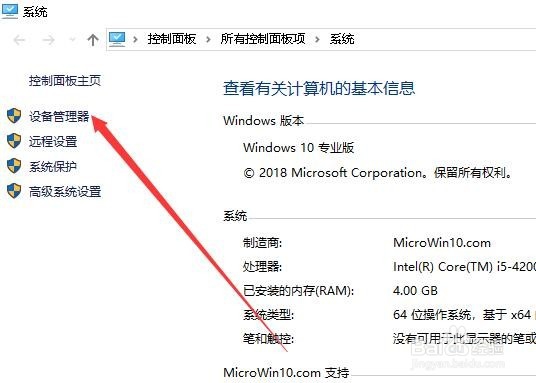
3、这是就会打开设备管理器窗口了,在窗口中我们找到“磁盘驱动器”菜单项。

4、接下来在展开的磁盘驱动器菜单中,可以看到硬盘的型号,对于电脑老手来说,一眼就可以看出硬盘的大小,比如笔者的笔记本硬盘为500GB

1、我们也可以右键点击桌面左下角的开始按钮,在弹出的菜单中选择“运行”菜单项。

2、接着就会打开Windows10的运行窗口,在窗口中我们输入命令diskmgmt.msc,然后点击确定按钮。

3、这时就会打开磁盘管理的窗口,在窗口中可以看到硬盘的大小哦。
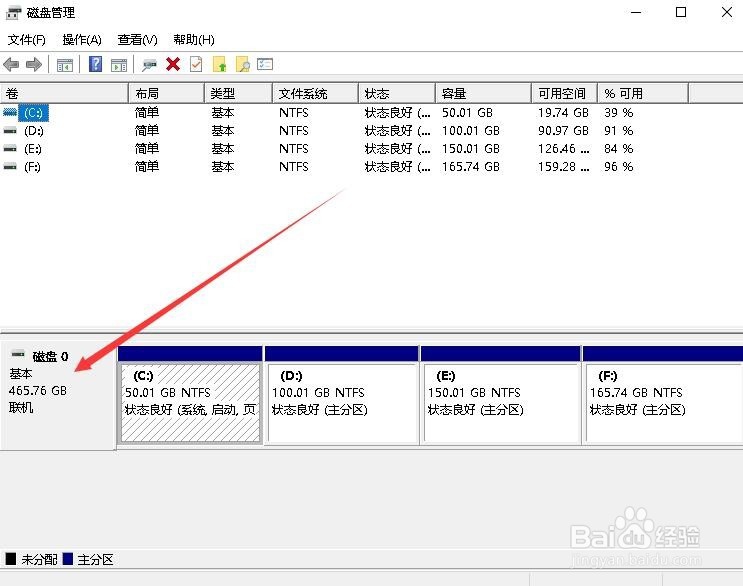
声明:本网站引用、摘录或转载内容仅供网站访问者交流或参考,不代表本站立场,如存在版权或非法内容,请联系站长删除,联系邮箱:site.kefu@qq.com。
阅读量:189
阅读量:152
阅读量:188
阅读量:178
阅读量:162